Oppervlak toont batterijsymbool op scherm [Vastgelopen]
![Oppervlak toont batterijsymbool op scherm [Vastgelopen]](https://cdn.thewindowsclub.blog/wp-content/uploads/2024/08/surface-laptop-stuck-low-battery-screen-1-640x375.webp)
Wanneer de batterij bijna leeg is, geeft de Surface-laptop het pictogram voor een lege batterij weer op het scherm. Dit pictogram verdwijnt wanneer er een oplader op de laptop is aangesloten. Bij sommige gebruikers werkt het echter niet zoals verwacht. Bij sommige gebruikers geeft de Surface-laptop een batterijsymbool weer op het scherm . Het pictogram voor een lege batterij verdwijnt niet. Als u zoiets overkomt, kunt u de oplossingen gebruiken die in dit artikel worden gegeven.
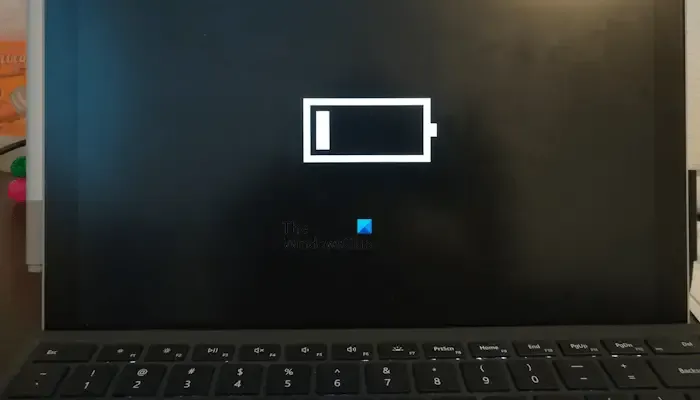
Oppervlak toont batterijsymbool op scherm [Vastgelopen]
Gebruik de volgende suggesties als uw Surface-laptop een batterijsymbool op het scherm weergeeft en op dat scherm blijft hangen.
- Een harde reset uitvoeren
- Gebruik een andere oplader en houd de batterij-indicator in de gaten
- Maak de batterij van je laptop helemaal leeg
- Installeer de batterijdriver opnieuw
- Vervang de batterij
Al deze oplossingen worden hieronder gedetailleerd uitgelegd.
1] Voer een harde reset uit
Een harde reset is het eerste wat u moet proberen. Batterijproblemen kunnen soms optreden vanwege de restlading in de condensatoren. De volgende stappen begeleiden u bij het uitvoeren van een harde reset:
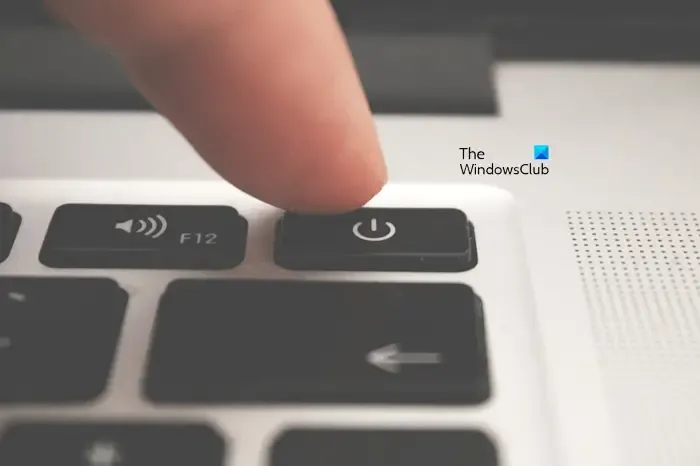
- Schakel uw Surface-laptop uit.
- Koppel alle randapparatuur los die op uw laptop is aangesloten.
- Koppel de lader los en verwijder de accu.
- Houd de aan/uit-knop 15 tot 20 seconden ingedrukt.
- Plaats de batterij en zet uw laptop aan.
Sluit nu de oplader aan en kijk of het probleem zich blijft voordoen.
2] Gebruik een andere oplader en houd de batterij-indicator in de gaten
Het probleem kan liggen bij de oplader of batterij van uw laptop. Wanneer u de oplader aansluit, kijk dan of de batterij-indicator aangaat. Als dat niet het geval is, betekent dit dat de batterij van uw laptop niet wordt opgeladen door de voeding. In dit geval is de oplader of het stopcontact mogelijk defect. Sluit de oplader aan op een ander stopcontact en kijk wat er gebeurt.

Als u een andere oplader tot uw beschikking hebt, gebruik deze dan en kijk of uw Surface laptop deze keer wel begint met opladen. Als dat zo is, moet u uw laptopoplader vervangen.
3] Maak de batterij van je laptop helemaal leeg
Laat de batterij van uw Surface laptop helemaal leeglopen. Sluit de lader pas aan als deze automatisch uitschakelt nadat de batterij helemaal leeg is. Sluit daarna de lader aan en zet uw laptop aan. Controleer nu of het probleem is opgelost.
4] Installeer de batterijdriver opnieuw
Als het probleem zich blijft voordoen, installeer dan de batterijdriver opnieuw. Volg de onderstaande stappen:
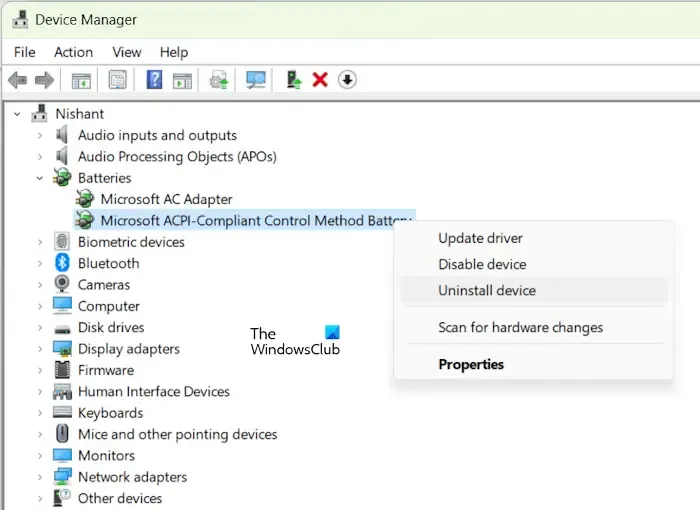
- Open Apparaatbeheer.
- Vouw de tak Batterijen uit .
- Klik met de rechtermuisknop op het stuurprogramma van uw batterij en selecteer Apparaat verwijderen .
- Nadat u de batterijdriver hebt verwijderd, start u uw laptop opnieuw op. Windows installeert automatisch de ontbrekende driver bij het opnieuw opstarten. U kunt ook een scan uitvoeren op hardwarewijzigingen.
5] Vervang de batterij
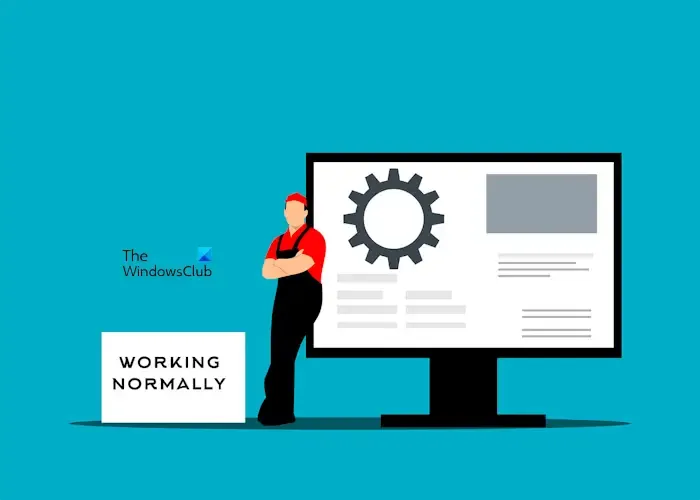
Als het probleem blijft bestaan ondanks het proberen van de bovenstaande oplossingen, is uw batterij mogelijk leeg. U kunt een batterijstatusrapport genereren met behulp van de ingebouwde Power Efficiency Diagnostic Report Tool van Windows. Neem contact op met Microsoft Support om uw batterij te vervangen.
Dat is het. Ik hoop dat dit helpt.
Hoe kan ik mijn Surface-laptop ontdooien?
Als je Surface laptop vastloopt, wacht dan even en kijk of hij weer vrijkomt. Als dat niet gebeurt, forceer dan om hem uit te schakelen. Houd de aan/uit-knop ingedrukt totdat je laptop uitschakelt. Zet hem nu aan. Wanneer je je laptop forceert om hem uit te schakelen, verlies je je niet-opgeslagen werk.
Hoe los ik het probleem op als de batterij op 0% blijft staan?
Als de accu van uw laptop op 0% blijft staan en niet wordt opgeladen, kunt u een aantal oplossingen proberen, zoals het uitvoeren van de probleemoplosser voor stroomvoorziening, het handmatig kalibreren van de accu, het testen van de status van de accu van uw laptop, het opnieuw installeren van het stuurprogramma van de accu, etc.



Geef een reactie